将应用程序分配给用户或组
一旦您拥有 发布了一些应用程序 您可以将它们分配给一个或多个用户和/或组。
将用户或组分配给应用程序
每个任务都应在AdminTool的“应用程序”部分的右侧面板中完成。此右侧面板显示当前分配有应用程序的所有用户和组。
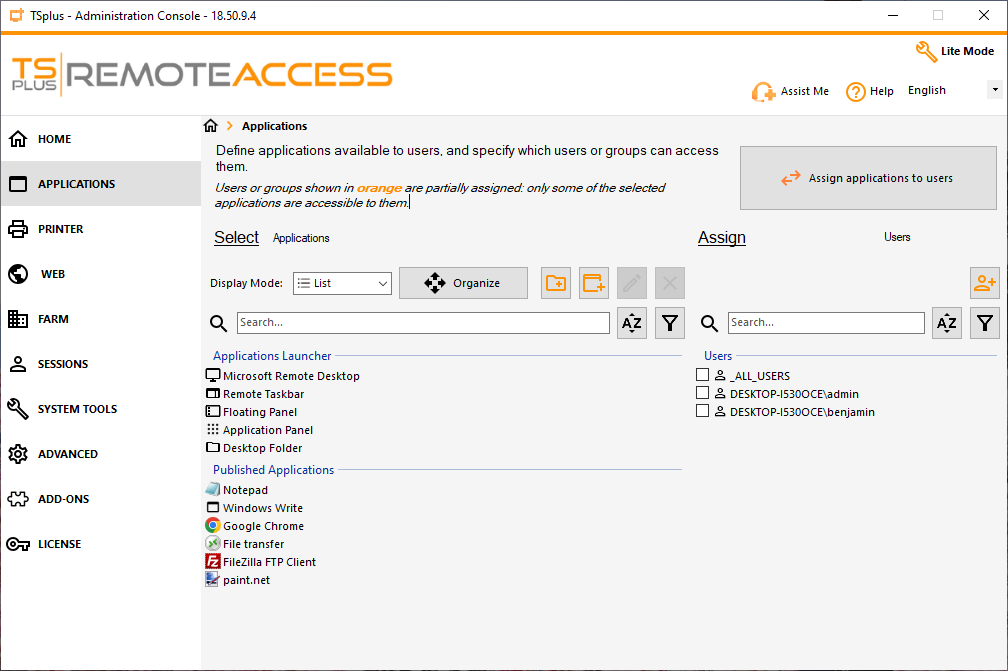
要分配用户或组,您需要首先添加您想要分配应用程序的用户/组。
添加用户或组
要添加用户或组,请单击“添加用户”图标按钮
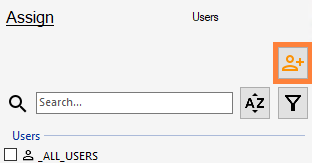
您将看到此界面,允许您通过用户/组选择器查找用户或组,或直接写下您想要添加的用户/组的名称。
必须使用查找本地或活动目录用户或组按钮选择本地或活动目录用户。
仅外部用户可以直接输入到文本框中。
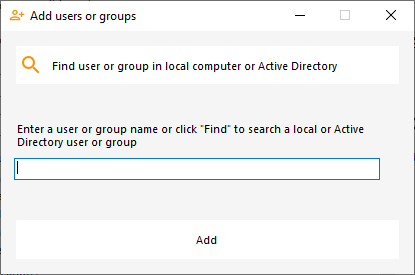
_ALL_USERS 特殊用户名
在用户列表中,您将始终找到可用的“_ALL_USERS”用户。此用户不是 Windows 用户,而是虚拟用户。如果您选择一个应用程序并勾选“_ALL_USERS”用户名,则该应用程序将对所有用户可用。
将用户或组分配给应用程序
一旦用户被添加,按以下方式分配应用程序:
- 在左侧面板上选择您要分配给用户的应用程序
- 在右侧面板上勾选他用户名旁边的框,以将所选应用程序分配给该用户。
例如:如果我想将记事本分配给用户“benjamin”,只需在左侧选择“记事本”应用程序,然后在右侧勾选用户名“benjamin”旁边的框。
要取消分配用户,只需取消选中用户名称旁边的框。
此操作支持多重选择
这意味着您可以选择多个应用程序,而不必一次分配一个应用程序。
将应用程序分配给用户或组
如果您更愿意选择用户或组并为他们分配应用程序,可以通过点击“将应用程序分配给用户”来实现。
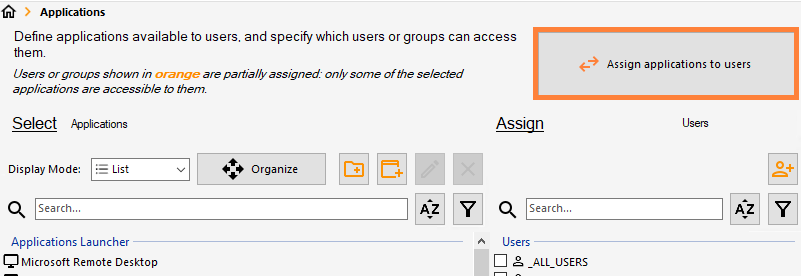
这将翻转左侧和右侧面板。
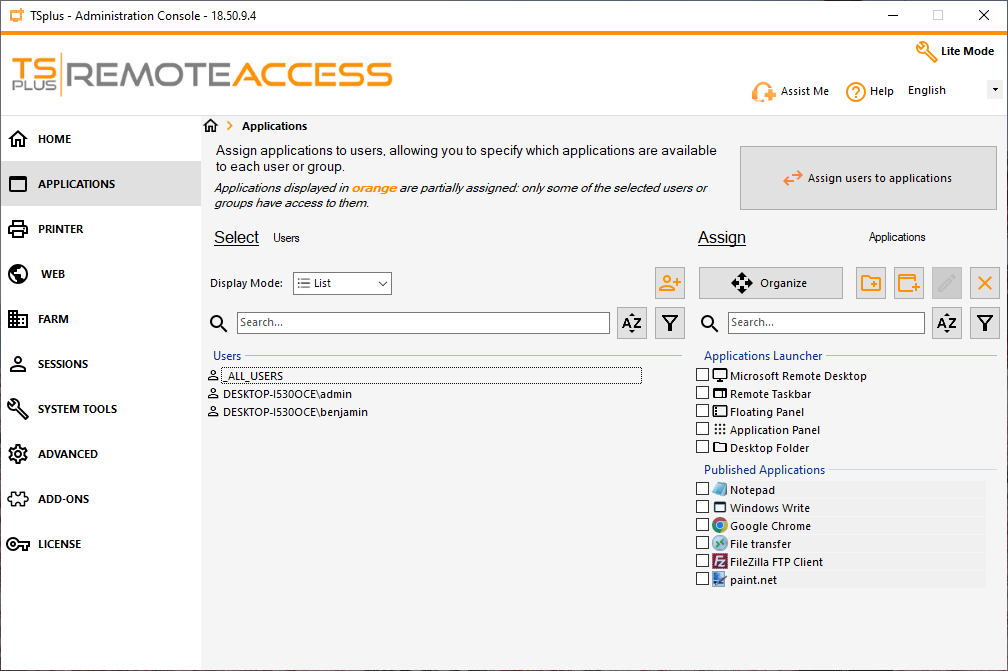
点击按钮后,为了将应用程序分配给用户:
- 在左侧面板上选择您要分配给应用程序的用户或组
- 在右侧面板上勾选您应用程序名称旁边的框,以将选定的用户或组分配给该应用程序。
例如:如果我想将记事本分配给用户“benjamin”,只需在左侧选择用户“benjamin”,然后在右侧勾选应用程序名称“记事本”旁边的框。
要取消分配应用程序,只需取消选中应用程序名称旁边的框。
此操作支持多重选择
这意味着您可以选择多个用户,而不必一次分配一个用户。
搜索和筛选
为了简化用户分配管理,提供了搜索栏和过滤按钮,允许您仅显示用户或仅显示组。
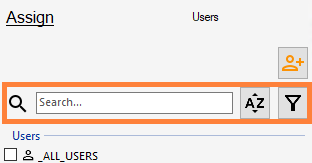
您还可以使用过滤按钮,以便仅显示已分配/未分配的应用程序(或如果您切换视图,则显示已分配/未分配的用户)。
这将帮助您管理您的分配,以防您有许多用户分配了应用程序,或者仅仅是有许多已发布的应用程序。